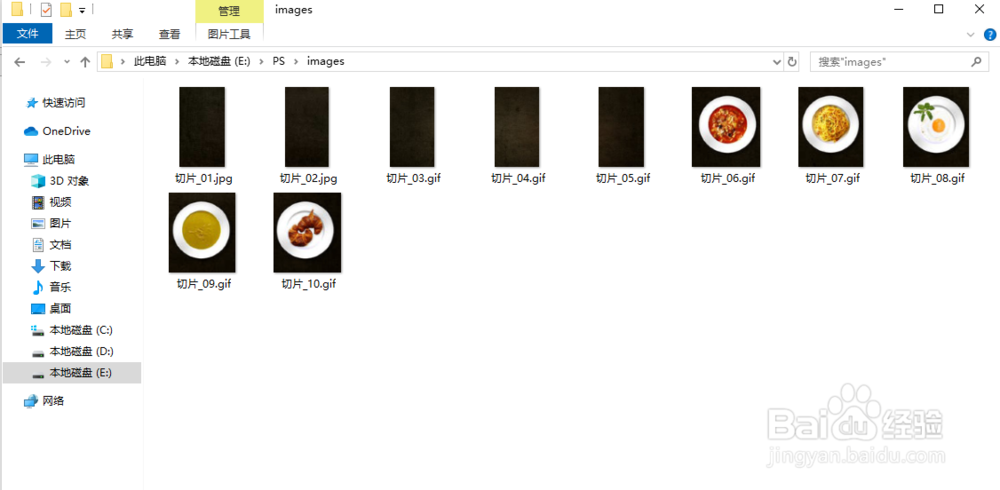1、使用PS软件打开一张图片,并复制一个拷贝图层。

2、在拷贝图层里,选择菜单栏中的视图--标尺,在画布中调出标尺。


3、用鼠标点击画布边缘的标尺,向画布中拖拽。给图片建立参考线。
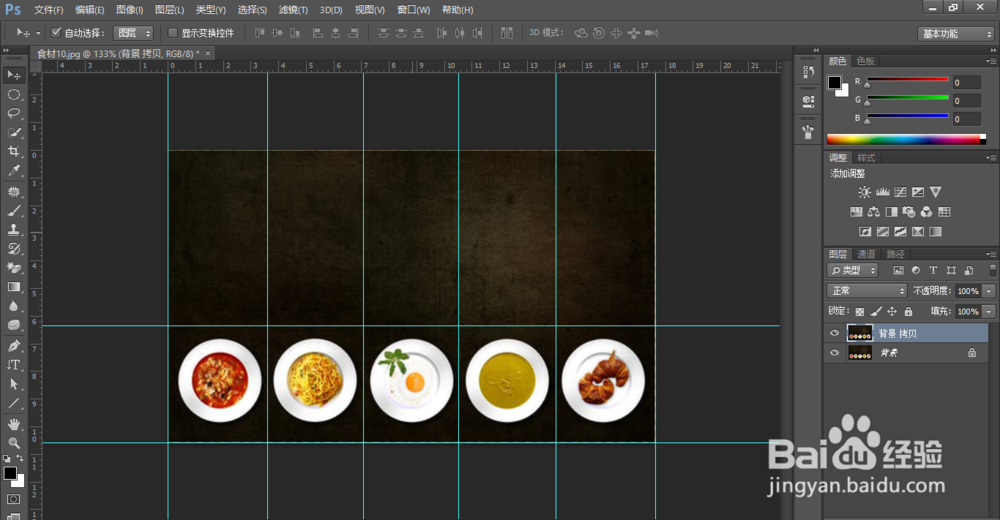
4、选择工具栏中的“切片工具”,并点击属性栏中的“基于参考线的切片”。可以看到,画布中按照参考线的分割建立了切片。

5、点击文件--存储为Web所用格式。在弹出的“存储为Web所用格式”窗口中设置好存储参数,点击存储。找到存储路径下的文件夹,可以看到图片被切成多个小图片。


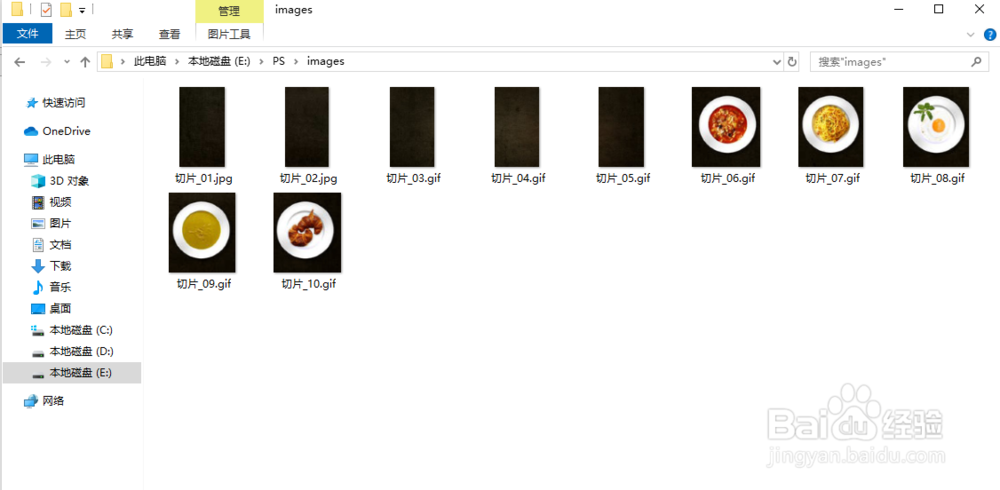
时间:2024-10-21 05:05:11
1、使用PS软件打开一张图片,并复制一个拷贝图层。

2、在拷贝图层里,选择菜单栏中的视图--标尺,在画布中调出标尺。


3、用鼠标点击画布边缘的标尺,向画布中拖拽。给图片建立参考线。
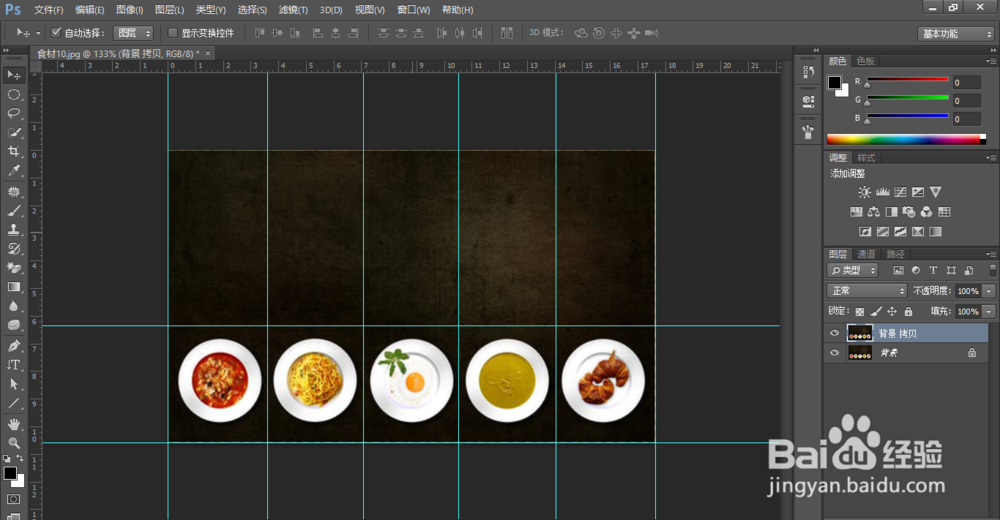
4、选择工具栏中的“切片工具”,并点击属性栏中的“基于参考线的切片”。可以看到,画布中按照参考线的分割建立了切片。

5、点击文件--存储为Web所用格式。在弹出的“存储为Web所用格式”窗口中设置好存储参数,点击存储。找到存储路径下的文件夹,可以看到图片被切成多个小图片。